1. 进入网站后台→选择“交互应用” →“交互参数配置” 在打开的管理页面可以对“交互参数配置”功能进行配置管理。

2.栏目页面参数中选择“页面参数标题名称” →打开“修改此页面参数” 在打开的管理页面可以对“页面参数信息”功能进行修改。

以下是可修改的参数名称、元素名称列表;
页面参数标题名称 页面参数元素名称
1 用 户(私有) usersystem_username
2 密 码(私有) usersystem_password
3 确认密码(私有) usersystem_confirmpass
4 用户邮箱(私有) usersystem_useremail
5 联 系 人(私有) usersystem_contactname
6 联系电话(私有) usersystem_contacttel
7 公司名称(私有) usersystem_companyname
8 联系地址(私有) usersystem_contactaddr
9 注册时间(私有) usersystem_userregtime
10 忘记密码(私有) usersystem_forgotpass
11用户注册(私有) usersystem_register
12 登 录(私有) usersystem_logintit
13 确定找回(私有) usersystem_getpassword
14 退 出(私有) usersystem_exitlogin
15 修改我的资料(私有) usersystem_goeditmyinfo
16 进入购物车(私有) usersystem_gomyshopping
17 进入我的订单(私有) usersystem_gomyorders
18 提 交(私有) usersystem_submittit
19 重 填(私有) usersystem_rewritetit
20 锁定登录提示(私有) usersystem_userislocktip
21 登录失败提示(私有) usersystem_loginfailtip
22 密码修改提示(私有) usersystem_updatepasstip
23 用户名存在提示(私有) usersystem_userexisttip
24 邮箱存在提示(私有) usersystem_emailexisttip
25 密码不一致提示(私有) usersystem_passnosametip
26 注册成功提示(私有) usersystem_regsuccesstip
27 密码取回失败提示(私有) usersystem_getpassfailtip
28 密码取回成功提示(私有) usersystem_getpassoktip
29 资料修改成功提示(私有) usersystem_editinfooktip
30 登录后状态(私有) loginokremark
注:默认参数是不可删除,只有自定义的参数才可删除。
点击“添加产品”
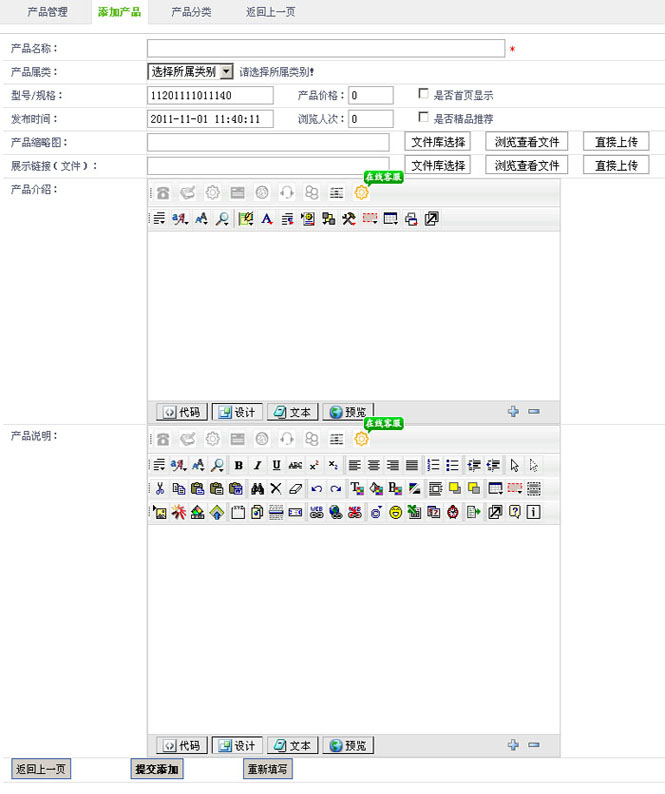
1.在“产品名称”字段,填写产品的标题。
2.在“产品属类”字段,设置产品的类别。
3.在“型号/规格”字段,设置产品的规格。
4.在“ 产品价格”字段,设置产品的价格、是否对新闻进行推荐。
5.在“是否首页显示”字段,是否对产品设置首页显示。
6.在“发布时间”字段,设置产品的时间。
7.在“浏览人次”字段,设置产品浏览次数。
8.在“是否精品推荐”字段,设置产品进行推荐。
9.在“ 产品缩略图”字段,可以选择直接上传和文库选择,添加您 产品的缩略图片。
10.在“ 展示链接(文件)”字段,可以选择直接上传和文库选择,添加您 产品详细内页图片。
11.在“ 产品简介”字段,可以在线编辑您 产品简介内容。
12.在“产品内容”字段,可以在线编辑您产品详细内页的内容
点击“添加文章”
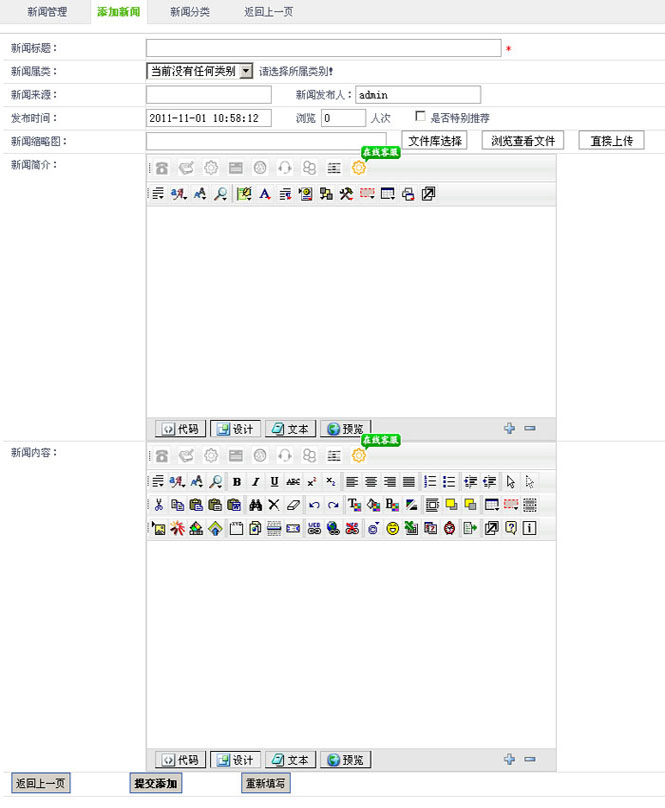
1.在“新闻标题”字段,填写新闻的标题。
2.在“新闻属类”字段,设置新闻的类别。
3.在“新闻来源”字段,设置新闻的来源。
4.在“发布时间”字段,设置新闻的时间。
5.在“浏览人次”字段,设置新闻浏览次数。
6.在“是否特别推荐”字段,设置新闻是否推荐。
7.在“新闻缩略图”字段,可以选择直接上传和文库选择,添加您新闻的图片。
8.在“新闻简介”字段,可以在线编辑您新闻简介内容。
9.在“新闻内容”字段,可以在线编辑您新闻详细内页的内容。
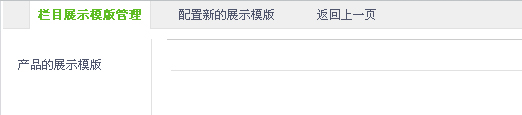
对图文栏目列表页与栏目详细内页展示风格进行修改与添加,
1.点击“配置新的展示模版”
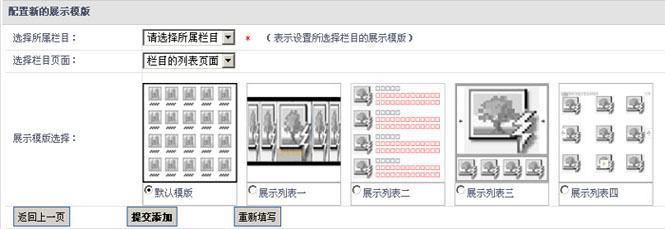
2.在“选择所属栏目”字段,选择所需要设置的栏目。
3.在“选择栏目页面”字段,选择设置栏目的列表页面、栏目的详细内页。
4.在“广告文件类型”字段,可以选择图片、Flash和无封面形式。
5.在“展示模版选择”字段,可以选择展示方式。
1. 进入网站后台→选择“网站管理首页” →“在线升级新功能” →点击“点击直接在线升级新功能”


4. 升级完毕后就会看不到“在线升级新功能”、在网站主菜单下方会出现“用户中心、购物中心”两个新增菜单项,选择“更新网站”,“浏览网站”您就可以看到您的Mofine网站。

建议您按照顺序填写和设置,同时为了防止登录超时,建议您设定后及时保存。(以下操作都请您设定后及时保存!)
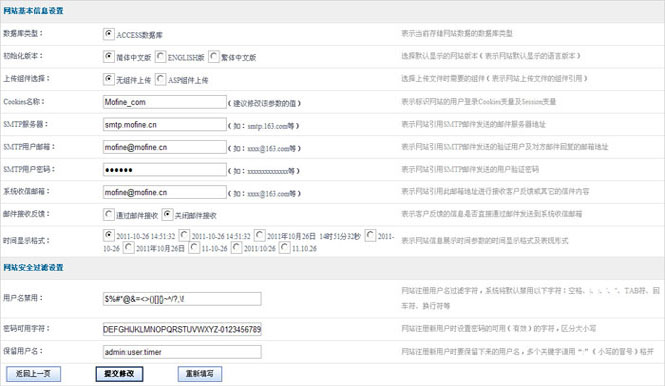
1.在“初始化版本”字段选择版本,选择在网站进入后看到默认版本的。
2.在“上传组件选择”字段,选择上传文件时需要的组件。
3.在“Cookies名称”字段,表示标识网站的用户登录Cookies变量及Session变量。
4.SMTP服务器:(如:smtp.mofine.cn等) 表示网站引用SMTP邮件发送的邮件服务器地址。
5.SMTP用户邮箱:(如:mofine @ mofine.com等) 表示网站引用SMTP邮件发送的验证用户及对方邮件回复的邮箱地址。
6.SMTP用户密码:表示网站引用SMTP邮件发送的用户验证密码。
7.系统收信邮箱:表示网站引用此邮箱地址进行接收客户反馈或其它的信件内容。
8.邮件接收反馈:表示客户反馈的信息是否直接通过邮件发送到系统收信邮箱。
9.时间显示格式:表示网站信息展示时间参数的时间显示格式及表现形式。
10.用户名禁用:网站注册用户名过滤字符,系统将默认禁用以下字符:空格、|、:、'、"、TAB符、回车符、换行符等。
11.密码可用字符:网站注册新用户时设置密码的可用(有效)的字符,区分大小写。
12.保留用户名:网站注册新用户时要保留下来的用户名,多个关键字请用“:”(小写的冒号)格开
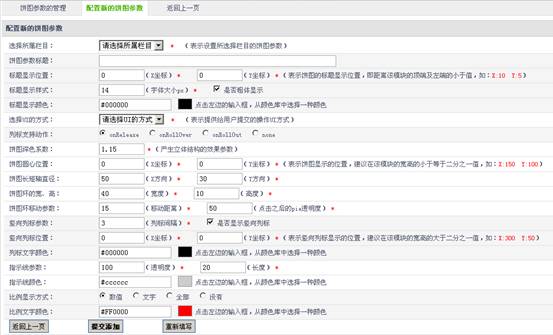
对网站调查的饼示图进行配置